
- •Завдання
- •1.Загальна характеристика моделі та вікна ModelBuilder
- •2. Створення моделі для визначення зон затоплення внаслідок урагану в округах Lafourche та Jefferson штату Louisiana.
- •2.1 Запуск АrcMap і зміна користувацького набору інструментів
- •2.2 Створення нової моделі і задання її параметрів
- •2.3 Додавання інструмента Вибрати в шарі за атрибутом (Select Layer By Attribute) та введення параметрів
- •2.4 Додавання інструменту Вирізування (Clip) і встановлення параметрів
- •2.5. Створення векторного шару
- •2.6 Додавання інструменту Додати з’єднання (Add Join) і встановлення параметрів.
- •2.6 Додавання інструменту Перетин (Intersect) і встановлення параметрів
- •2.6 Ведення додаткових параметрів моделі
- •3. Запуск моделі з ModelBuilder та з ArcToolbox
- •3.1. Запуск моделі з ModelBuilder
- •3.2 Заміна параметрів та запуск моделі із ArcToolbox
- •4. Редагування документації побудованої моделі в Редакторі Документації ArcToolbox.
- •Пошук найкращого місцеположення для нового тимчасового сховища людей, постраждалих від стихії
- •5.1 Запуск ArcMap і створення нової файлової бази геоданих
- •5.2. Створення нової моделі і настроювання поточної робочої області
- •5.3. Вибір округів, в яких повинні знаходитися сховища
- •5.4. Пошук шкіл в округах районів
- •5.5. Видалення шкіл, розташованих у затоплених районах
- •5.6. Створення буферного полігону для маршрутів евакуації
- •5.7. Вилучення шкіл, що знаходяться в буферній зоні маршрутів евакуації
- •5.8. Запуск моделі та перегляд результатів
- •5.9. Пошук шкіл в густонаселених виборчих дільницях
- •Висновок
3. Запуск моделі з ModelBuilder та з ArcToolbox
3.1. Запуск моделі з ModelBuilder
Модель можна запускати як із ModelBuilder, так і з ArcToolbox. Але, для початку, запускаю створену модель із ModelBuilder, для того, щоб спостерігати за виконанням кожного процесу.
Показую повним екстентом модель. Всі елементи моделі виділені кожен своїм кольором і не затінені, що означає готовність до роботи (рис.28).

Рис.28 Вікно обєднання всіх елементів моделі
В моделі Модель (Model) вибираю Запустити всю модель (Run Entire Model). Розміщую вікно виконання так, щоб бачити хід виконання кожного процесу.
Якщо в моделі з’являються помилки, які показуються червоним кольором, то необхідно їх відразу виправити та запускати модель знову.
Після успішного завершення роботи моделі закриваю вікно виконання.
Згортаю ModelBuilder.
3.2 Заміна параметрів та запуск моделі із ArcToolbox
Тут буду виконувати запуск моделі із ArcToolbox.
Для цього розгортаю вікно ModelBuilder.
Оскільки буде задано інший вихідний клас просторових об’єктів, то необхідно задати останній елемент даних в якості параметру моделі.
Натискаю правою клавішею миші зелений овал, що позначає останній отриманий елемент даних FloodedBlocks_Model і вибираю Параметр Моделі (Model Parameter).
Закриваю модель і натискаю Так (Yes), щоб зберегти її.
В ArcToolbox натискаю правою клавішею миші модель Extract And Overlay (Вилучення та накладання) і вибираю Властивості (Properties).
Змінюю підпис на Find Flooded Parishes (Пошук затоплених округів) і натискаю ОК (рис.30).

Рис.30 Вікно пошуку затоплених округів
Якщо модель запускати із ArcToolbox, то вихідні дані будуть автоматично додані в ArcMap.
Роблю також активним шар Округи. Просторові об’єкти шару LafourcheCharles_Flood попадають в межі вибраних округів, які були виділені в результаті зміни параметру виразу (рис.31)

Рис.31 Вікно активного шару «округи»
4. Редагування документації побудованої моделі в Редакторі Документації ArcToolbox.
Однією із переваг використання ModelBuilder є можливість створювати і редагувати приватну документацію для створеної моделі.
В ArcToolbox натискаю правою клавішею миші модель Find Flooded Parishes (Пошук затоплених округів) і вибираю Редагувати Документацію (Edit Documentation).
Відкрилось вікно Редактор документації ArcToolbox (ArcToolbox Documentation Editor).
Натискаю Короткий опис (Abstract).
У вікні редагування документації вводжу наступний текст: «Ця модель призначена для визначення виборчих дільниць штату Луїзіана, що попадають в зону затоплення після проходження урагану» (рис.32).
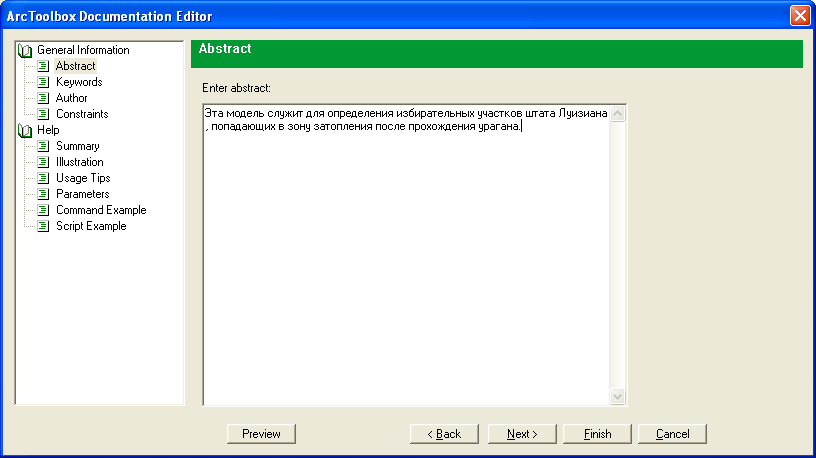
Рис.32 Рис.32 Вікно редагування документації
Натискаю Готово (Finish), щоб зберегти зміни і закрити Редактор документації ArcToolbox (ArcToolbox Documentation Editor).
Двічі натискаю модель.
У діалоговому вікні натискаю Показати Довідку (Show Help). У вікні з’явилась попередньо введена коротка інформація (рис.33).

Рис.33 Вікно інформації
Далі вводжу інформацію про автора.
Відкриваю Редактор документації ArcToolbox (ArcToolbox Documentation Editor).
У розділі Основна інформація (General Information) натискаю Автор (Author). Інформація про автора необхідна для того, щоб інший користувач мав можливість дізнатись, до кого необхідно звертатись із питаннями стосовно моделі.
Вводжу у поле Ім’я –Natalya Sokirko ; в поле Назва організації – CartWD; в полі Посада – Dуrector.
Натискаю двічі клавішу Далі (Next), щоб перейти до закладки Результуюча інформація (Summary).
Натискаю
клавішу Додати параграф (Addparagraph)
![]() .
У вікні справа вводжу наступну інформацію:
«Ця модель визначає положення округів
у зоні затоплення» (рис.34).
.
У вікні справа вводжу наступну інформацію:
«Ця модель визначає положення округів
у зоні затоплення» (рис.34).
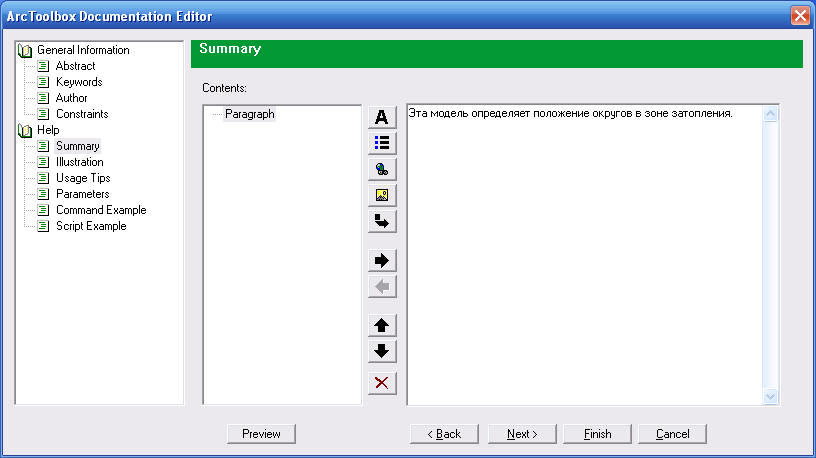
Рис.34 Вікно Summary
Натискаю Готово (Finish). Далі переглядаю Довідку HTML.
Натискаю в ArcToolbox правою клавішею миші модель та із меню вибираю Help. Відкрилась Довідка HTML (HTML Help) для цієї моделі (рис.35).

Рис.35 Вікно довідки моделі
У новому діалоговому вікні висвітлена інформація. Закриваю довідку. Продовжую редагування документу.
Відкриваю Редактор документації ArcToolbox (ArcToolbox Documentation Editor).
Натискаю Ілюстрація (Illustration). Тут можна додати ілюстрації операцій геообробки, виконані у форматі *bmp (рис.36).

Рис.36 Вікно ілюстрацій (Illustration)
Натискаю Далі (Next), щоб перейти до вікна Поради по використанню (Usage Tips). В даному діалоговому вікні можна порекомендувати поради та описати прийоми, які допоможуть при роботі з моделлю.
Натискаю Далі (Next), щоб перейти до вікна Параметри (Parameters). В даному вікні можна описати роботу з параметрами. Це допомагає розібратись із роботою параметрів і, в кінцевому результаті, краще зрозуміти модель в цілому.
Тут описується процес використання параметру в діалоговому вікні моделі. Для цього в розділі Вираз (Expression) натискаю Опис діалогу (Dialog Reference). Натискаю клавішу Додати параграф (Add Paragraph) і вводжу наступний текст: «Цей параметр дозволяє задати атрибутивний запит, який використовується для вибору округів»(рис.37).

Рис.37 Вікно параметрів
Як і в попередньому кроці натискаю клавішу Додати параграф (Add Paragraph) і вводжу наступний текст: «Цей параметр дозволяє задати вихідний клас просторових об’єктів, що створюється в результаті роботи цієї моделі» (рис.38).

Рис.38 Вікно редагування параметрів
